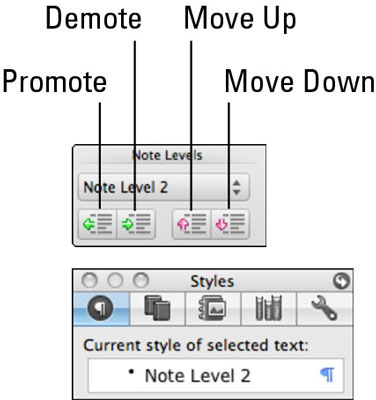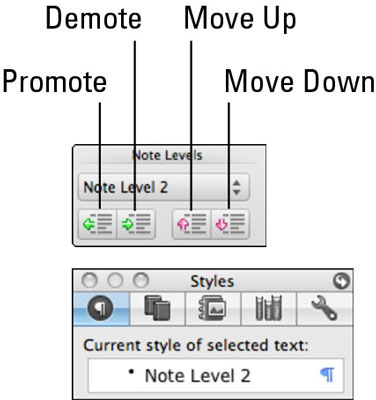Приказ распореда бележнице у програму Ворд за Мац 2011 за Мац има толико употреба. Приказ распореда бележнице је одличан за студенте који бележе белешке, канцеларијске раднике који присуствују састанцима, помоћнике који прате задатке и професионалце који треба да снимају састанке са клијентима.

Изглед бележнице има своје посебне картице на траци: Почетна, Изглед и Аудио белешке, о којима ћемо даље разговарати. Приказ распореда бележнице има следеће карактеристике:
-
Картице са одељцима : Кликните на картицу да бисте изабрали део документа.
-
Додај одељак: Кликните на знак плус да бисте додали одељак у свој документ.
-
Прикажи аудио маркере : Кликните на ово дугме да бисте приказали или сакрили све аудио маркере у документу. Кликните на леву маргину поред било ког текста да бисте приказали аудио маркер повезан са тим текстом.
-
Прилагодите радни простор: Одаберите опцију за улепшавање радног простора.
Да бисте видели како изгледа и функционише изглед Ворд белешке, отворите нови, празан Ворд документ у приказу распореда бележнице пратећи ове брзе кораке:
Изаберите Датотека→Ново из шаблона на траци менија.
Двапут кликните на Ворд Нотебоок Лаиоут.
Одмах можете видети да је приказ распореда бележнице веома занимљив; изгледа баш као свеска, заједно са (опционим) спиралним повезима и (опционо) папиром за свеске са линијама. Трака такође изгледа другачије, са свим врстама нових контрола на њој. Ако брзо завирите у Ворд меније, видећете да се многе ставке менија разликују. Можете да користите већину, али не све, Ворд-ових функција Принт Лаиоут-а у приказу Бележнице.
Када куцате у Бележници, размишљајте о писању нацрта. Ево неколико смерница које ће вам помоћи:
-
Користите Ретурн да бисте завршили пасус. Ако за снимање користите микрофон, притиском на Ретурн додајете аудио маркер. Снимање звука покривамо у следећем одељку.
-
Користите тастер Таб за увлачење; користите Схифт-Таб за одступање. Замислите сваки ниво увлачења као ниво белешке. Без увлачења је ниво белешке 1; прва увлака је Напомена Ниво 2, и тако даље. Напомена Нивои су стилови, тако да их можете видети и подесити на картици Стил кутије са алаткама, као и на траци.